Posting yang kita buat di blogspot akan tampil lebih menarik bila kita sertakan gambar atau image pendukung . Gambar pada posting juga akan lebih memperjelas maksud dan isi posting tersebut. Untuk menambahkan gambar pada posting di Blogspot caranya cukup mudah, kita juga bisa menggunakan beberapa pilihan dalam mengatur tampilan dari gambar yang di masukkan.
Berikut ini langkah-langkah yang perlu kita lakukan:
Pada saat memulai atau selesai menulis posting klik icon Add image/tambah gambar yang terdapat di atas kotak posting.
Selanjujtnya akan tersedia dua pilihan:
Add an Image from your computer (tambah gambar dari komputer) – gunakan pilihan ini untuk mengupload atau memasukkan gambar dari komputer Anda ke Blogspot. Klik pada tombol Browse, pilih gambar yang akan dimasukkan. Kita bisa memasukkan beberapa file gambar sekaligus (maksimal 5) dengan cara mengklik pada link Add another Image.

Add an Image from the Web (tambah gambar dari web) – pilihan ini untuk mengupload gambar dari website lain, isi dengan alamat dari gambar yang akan dimasukkan ke Blogpot. Untuk mengupload lebih dari 1 file klik pada link Add another image.
Langkah berikutnya pilih Choose a layout – pilihan ini untuk mengatur penempatan dari gambar yang dimasukkan. Kita bisa melihat perbedaan penempatan dari dari setiap pilihan tersebut. Gambar akan kita letakkan di kiri atas, tengan atau kanan atas, sesuaikan dengan selesara Anda. Perlu diingat setelah diupload layout gambar tidak bisa dirubah, untuk merubahnya kita harus mengupload gambar tersebut lagi dan menghapus yang dengan cara menekan tombol Delete pada keyboard.
Selanjutnya klik Image size – pilihan ini untuk mengatur besar kecilnya tampilan gambar yang dimasukkan. Image size ini tidak terlalu berpengaruh jika gambar yang kita masukan tidak terlalu besar. Namun untuk gambar yang berukuran besar gunakan pilihan small atau medium, ini berarti bahwa gambar tersebut tidak ditampilkan sepenuhnya (full size), ini bisa membantu mempercepat proses penampilan gambar tersebut.
Beri tanda conteng/ check box yang bertuliskan I accept the Term of Service, jika belum diconteng, lalu klik tombol UPLOAD IMAGE, tunggu beberapa saat. Blogspot akan menampilkan proses dari upload, jika upload berhasil maka Blogspot akan menampilkan layar yang meminta akan menekan tombol DONE.
Tidak seperti editor lainnya, gambar yang baru kita upload akan berada pada posisi paling atas. Untuk memindahkannya pada posisi yang dikehendaki klik pada gambar, lalu seret (drag) gambar tersebut ke posisi yang dikehendaki, dengan begitu proses memasukkan gambar ke blogspot telah berhasil.
Silahkan mencoba.
Salam,
Makhasin's Blog
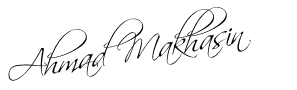
















2 Comments:
Nice posting bang.
Rahasia Di Balik Perkataan Anda !
Kisah Sukses Helmut Werner Membangun Brand Mercedes-Benz
Wizyuloverz
Kisah Sukses Luar Biasa "Mimpi Sejuta Dollar"
Manusia pasti pulang ke kampung AKHIRAT
Cara menyingkapi sebuah masalah
Berani Gagal
Ambil Resiko
IMAJINASI YANG EMOSIONAL
Jangan Pernah Terlalu berharap
Filosofi Modal Nol
Miskin?? Siapa Takut..!!
5 Langkah Efektif untuk Mengalahkan Rasa Takut Anda
Sukses Itu Bukan Tujuan tapi akibat
Orang PINTAR sulit dapat KERJA
Usahawan yang Sombong. Celaka !!
Penjara Pikiran
Selamat Tinggal Masa Lalu
Belajar Dari Burung & Cacing
Permainan Pikiran
sore
Post a Comment